Como melhorar sua produtividade no LinkedIn com aplicativos de terceiros: examinador de mídia social
Ferramentas Do Linkedin Linkedin / / September 26, 2020
 Você usa o LinkedIn para se conectar com novos clientes em potencial?
Você usa o LinkedIn para se conectar com novos clientes em potencial?
Você está procurando as melhores maneiras de interagir com o LinkedIn?
Os aplicativos de terceiros certos podem economizar tempo e automatizar sua experiência no LinkedIn.
Neste artigo, você descobrirá aplicativos que ajudarão a aumentar sua comunicação e produtividade no LinkedIn.

Ouça este artigo:
Onde se inscrever: Apple Podcast | Podcasts do Google | Spotify | RSS
Role até o final do artigo para obter links para recursos importantes mencionados neste episódio.
# 1: Evernote
Usar o Evernote é como ter seu escritório no bolso.
Usar o Evernote junto com o LinkedIn torna mais fácil conectar-se com novas pessoas, faça backup de suas informações a qualquer momento, agilize as comunicações e escreva conteúdo em qualquer lugar. Isso permite que você escreva notas, tire fotos, grave áudio e muito mais quando estiver em movimento. Além do mais, você é capaz de
Então, tudo estará disponível com apenas alguns toques de seu dedo, não importa onde você esteja.
Existem versões gratuitas e premium de Evernote. Para comece com a versão gratuita, somente vá para a sua app store, faça o download e instale-o.
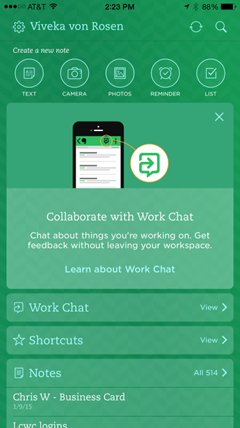
Para conectar o Evernote ao LinkedIn, vá para o aplicativo Evernote Mobile e clique em Configurações. Para iOS, vá para Geral e clique em Câmera.
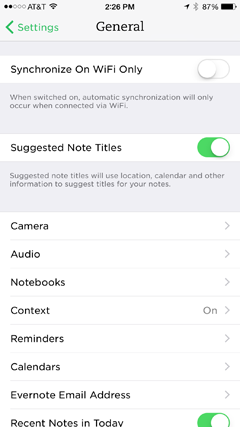
Próximo, selecione cartões de visita.
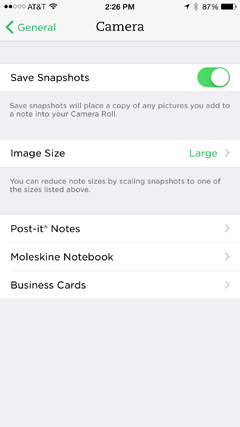
Coloque seu email e senhae entre no LinkedIn.
Os usuários do Android precisam clicar em Configurações e câmera e, em seguida, fazer login.
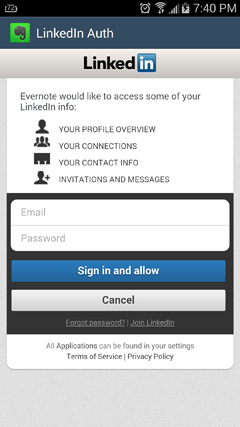
Seu Evernote e LinkedIn agora estão conectados. Você pode desconectá-los a qualquer momento.
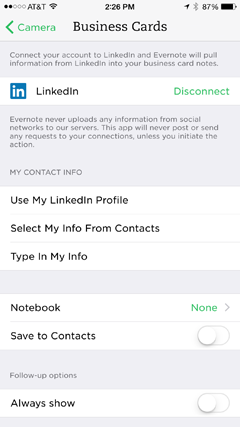
1. Digitalizar cartões de visita
O LinkedIn costumava ter uma ferramenta realmente ótima chamada Cardmunch, que permitia tirar fotos de cartões de visita e enviar um convite para se conectar ao LinkedIn por meio do aplicativo. Eles nunca conseguiram fazê-lo funcionar de maneira eficiente com o Android, então descontinuaram o aplicativo no ano passado.
O Evernote tem um recurso semelhante que permite que você tire uma foto de um cartão de visita, e depois peça essa conexão para se juntar a você no LinkedIn (infelizmente sem mensagens personalizadas). Isso funciona em dispositivos iOS e Android.
Primeiro, vá para a tela inicial do Evernote e clique em Câmera. Então tire uma foto do cartão de visita.
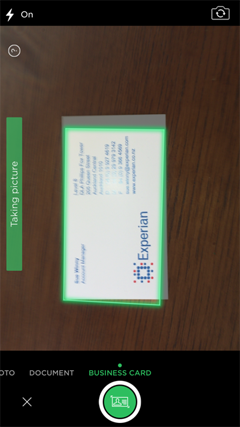
O Evernote irá obter as informações e perguntar se você deseja se conectar no LinkedIn.
Depois de conectar, e-mail com suas informações para sua nova conexão, digitalize outro cartão ou clique em Concluído.
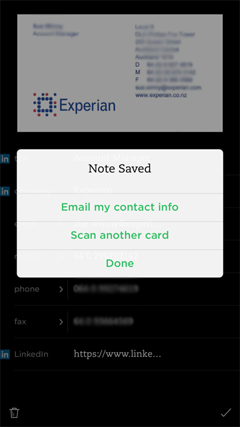
Agora você pode facilmente insira todos os cartões de visita que você reunir em eventos (tal como Mundo de marketing de mídia social 2015) e expanda sua rede.
2. Salvar material original e padrão
Outra maneira de usar o Evernote com o LinkedIn é crie modelos escritos para convites personalizados e respostas a convites, seja para alguém que você conhece, alguém que acabou de conhecer ou uma pessoa que conheceu em um grupo. Você também pode prepare respostas para perguntas comuns, então eles estão prontos para ir sempre que você receber solicitações.
Observação: você não pode enviar um convite personalizado com o Evernote. No entanto, se você usa o aplicativo LinkedIn Mobile, pode enviar um convite personalizado e usar o Evernote para localizar e copiar o texto.
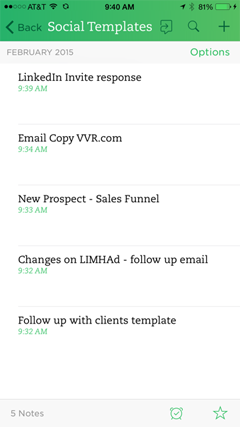
Se você achar que é muito mais fácil “escrever” seu postagens no blog usando reconhecimento de voz, O Evernote torna o processo fácil, eficiente, conveniente e preciso.
Raramente fico sentado em frente ao computador quando me inspiro a escrever uma postagem. Mas mesmo se eu estiver na fila do aeroporto, posso pegar meu telefone, clicar no Evernote e em alguns momentos ter a cópia inicial para uma postagem. Então, posso redirecionar muitas dessas postagens de blog como Publicações de editores do LinkedIn.
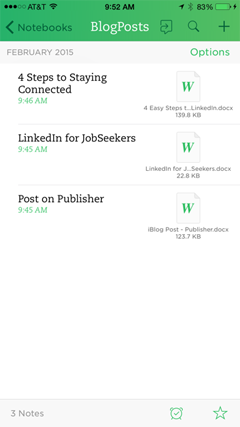
Claro, você pode escrever modelos de convite e resposta de mensagem do LinkedIn, bem como outro conteúdo, e salvá-los no Dropbox, Box.net ou Google Drive. No entanto, Evernote é minha escolha, porque tudo está em um só lugar: você pode criar e salvar documentos no aplicativo. Também é mais fácil pesquisar no Evernote, o que economiza tempo.
Combinar o Evernote e o LinkedIn significa que você nunca se esquecerá de fazer conexões, nunca ficará sem palavras e estará pronto sempre que a criatividade do conteúdo surgir.
# 2: IFTTT
IFTTT (Se isto, então aquilo) permite automatizar funções entre diferentes aplicativos de terceiros. Quando você automatizar certas funções do LinkedIn usando este aplicativo, você economiza muito tempo e ajuda a aumentar o engajamento. As automações entre aplicativos são chamadas de receitas.
Obtenha o treinamento de marketing do YouTube - online!

Quer melhorar seu engajamento e vendas com o YouTube? Em seguida, participe do maior e melhor encontro de especialistas em marketing do YouTube para compartilhar suas estratégias comprovadas. Você receberá instruções passo a passo ao vivo com foco em Estratégia, criação de vídeo e anúncios do YouTube. Torne-se o herói de marketing do YouTube para sua empresa e clientes conforme você implementa estratégias que obtêm resultados comprovados. Este é um evento de treinamento online ao vivo de seus amigos no Social Media Examiner.
CLIQUE AQUI PARA MAIS DETALHES - A VENDA TERMINA EM 22 DE SETEMBRO!Vá para a sua app store, baixe e instale o IFTTT.
Depois de você inscreva-se e lance, clique no ícone de receita (o almofariz e o pilão).
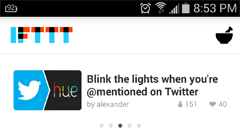
Vá para a receita pesquise clicando no sinal “+”e digitar “LinkedIn.”
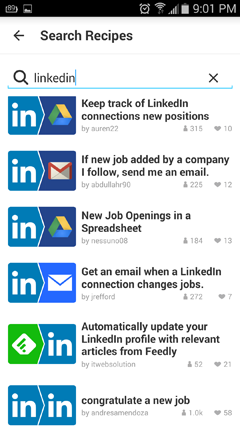
Depois de conectar, você verá um monte de receitas disponíveis para usar no LinkedIn.
Entenda as receitas de IFTTT
Existem muitas tarefas que o IFTTT irá automatizar para o LinkedIn.
Por exemplo, IFTTT irá automaticamente enviar um e-mail para novos contatos do LinkedIn logo após aceitarem seu convite. Edite a mensagem para dizer o que você gostaria. Recomendo um breve agradecimento. Se você tiver alguns recursos gratuitos que suas novas conexões possam achar úteis, compartilhe o link e, o mais importante, pergunte como você pode ajudá-los. Este não é o lugar para lançar seu produto ou serviço. Conheça-os primeiro.
A única desvantagem desta receita é que existem poucas opções de formatação, então coloque o que você quer dizer em um parágrafo fácil de ler.
Outra opção é configurar o IFTTT para enviar pessoas parabéns por um marco, como aniversário de trabalho, aniversário ou novo emprego. Essa é uma ótima maneira de automatizar o reconhecimento mais rápido de suas conexões. Um de meus clientes conseguiu um contrato com o governo de US $ 3 milhões depois de parabenizar um ex-cliente por seu novo título. Você nunca sabe onde um pouco de engajamento pode levar.
Para adicione uma receita, somente clique no que você deseja. A primeira vez que você clique em uma receita, Você terá que conceder acesso ao LinkedIn. Nesse caso, vamos dar os parabéns pelo novo trabalho.
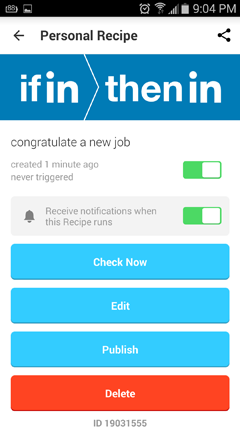
Selecione Editar para personalizar a mensagem.
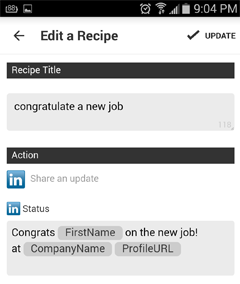
Quando você estiver satisfeito com a mensagem em sua receita, clique em Publicar.
# 3: LinkedIn + Evernote + IFTTT
Embora o Evernote e o IFTTT funcionem bem sozinhos, você pode combiná-los para fazer coisas interessantes no LinkedIn, como escrever e enviar atualizações ou fazer backup de dados.
Vá para a pesquisa de receita IFTTTe entrar “Evernote” e “LinkedIn.”
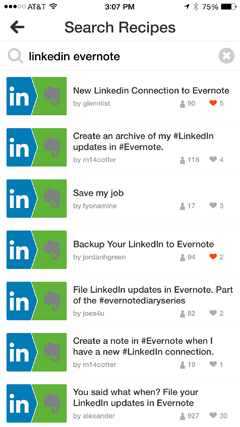
Edite as receitas que deseja conectar aos seus aplicativos e personalizar.
1. Escreva e compartilhe atualizações
Uma receita permite que você configure o Evernote para escrever e compartilhar atualizações diretamente para o LinkedIn.
Depois de você escreva a atualização no Evernote, clique nos três pontos no canto inferior direito da tela.
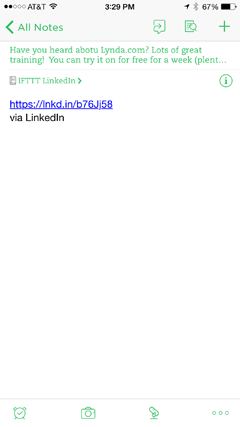
Isso abrirá uma caixa abaixo de sua atualização. Selecione LinkedIn como destino.
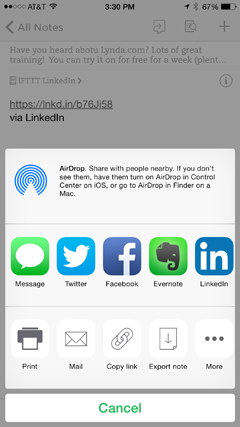
Clique em Compartilhar.
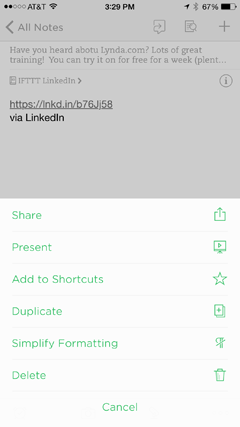
Quando você tem tempo de inatividade, escrever um monte de atualizações que estão prontas para compartilhar a qualquer momento.
2. Atualizações de arquivo
Além disso, você pode crie um arquivo de suas atualizações do LinkedIn, então você pode reutilizá-los ou usá-los em outras plataformas. Esta biblioteca de conteúdo facilmente acessível também oferece um inventário visual do que você postou e serve como um lembrete de tópico para postagens de blog e atualizações adicionais de mídia social.
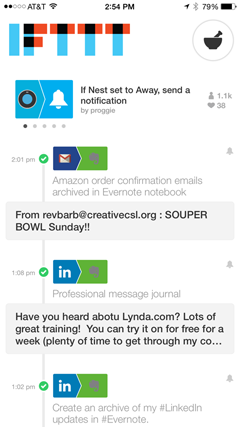
Além disso, se você usar um agendador como Hootsuite ou Oktopost, este arquivo funciona como uma biblioteca de tweets e atualizações que você pode agendar e usar a qualquer momento.
3. Faça backup de seus contatos e perfil
Talvez o melhor uso das receitas do trio dinâmico seja a capacidade de fazer backup de contatos e informações do LinkedIn no Evernote para manter suas informações seguras e disponíveis em todos os dispositivos.
Isso é importante porque, embora o LinkedIn tenha uma ferramenta de backup de conexões, é muito problemática. Como o LinkedIn desligou sua API, para usar seus contatos com outros aplicativos, você precisa exporte-os do LinkedIn e importá-los para o novo aplicativo.
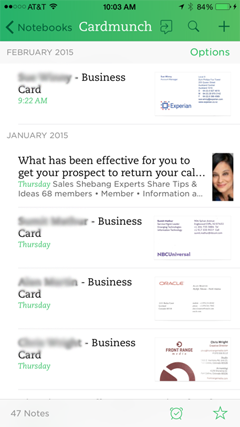
Além disso, faça backup de outros conteúdos, como o seu Informação do Perfil. Quando você tem uma cópia de seu perfil no Evernote, você pode usá-lo para outros aplicativos que precisam de sua biografia ou informações de trabalho.
A melhor parte é que usar uma receita do IFTTT é automatizado, então você sempre tem o backup das informações mais atuais no Evernote.
Conclusão
LinkedIn é uma plataforma maravilhosa se você quiser estar à frente de suas conexões. Seu sistema de mini-CRM é bom, mas essas ferramentas o melhoram.
Combine o LinkedIn com aplicativos de terceiros, como Evernote e IFTTT, para economizar tempo, aumentar o engajamento e acessibilidade, e para salvar e proteger seus dados. Isso torna seu trabalho melhor, mais rápido, fácil e eficaz.
O que você acha? Você já experimentou o Evernote e / ou IFTTT com o LinkedIn? Para que você usa essa combinação? Quais são suas receitas favoritas de IFTTT? Quais outros aplicativos móveis de terceiros você gostaria de usar com o LinkedIn? Por favor, compartilhe suas idéias e recomendações nos comentários.



